Windows10系統要怎么手動修復系統引導文件(圖文)
Windows10系統如何手動修復系統引導文件?絕大數修復引導文件我們都是依靠U盤中的PE系統來修復的,但是對于沒有U盤系統啟動工具的朋友來說,就可以麻煩了,下面云狐網分享一下Win10系統手動修復系統引導文件的方法。
注:Win10 的引導記錄中包括啟動配置數據(BCD)和主引導記錄(MBR)兩個部分,通常 Win無法正常啟動都是由這兩個部分被破壞或無法訪問造成的。

在此種情況下,通常會看到類似如下的引導錯誤提示:
The boot configuration data store can not be opened.
The requested system device cannot be found.
無法打開啟動配置數據存儲。
找不到請求的系統設備。
當 Win10 出現引導記錄故障時,通常會不斷提示安裝 Windows 的分區被鎖定,并要求不斷重啟嘗試解鎖。要解決這類問題最簡單的辦法便是使用 ISO安裝盤、系統啟動 U 盤或 WinPE 進行自動修復,但這并非是我們想要的方法,請看下文。
Windows10系統怎么手動修復系統引導文件?
如果自動修復已經無法解決問題,你可以嘗試如下步驟來手動修復引導記錄:
1、進入Win10系統的故障修復界面(重復強制關機可進入),再進入「高級選項」→「命令提示符」。
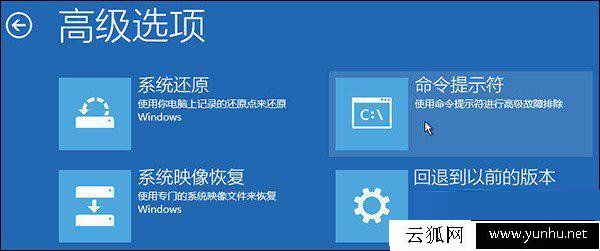
2、執行:“bcdedit /enum”命令,如果看到如下圖提示,說明引導記錄已經損壞。
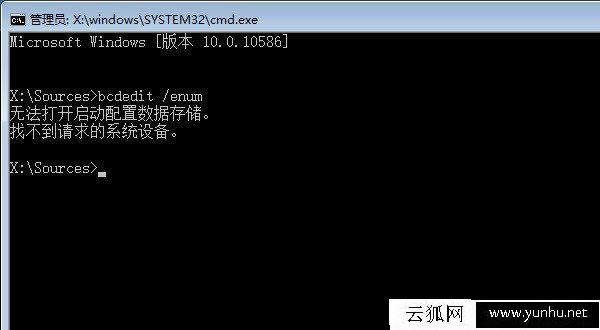
3、執行“chkdsk /r”命令找到壞扇區并恢復可讀取的信息;
磁盤檢查完成后,可以嘗試重啟計算機查看問題是否得到解決。
4、如果問題依舊,請重啟進入到「命令提示符」使用“sfc /scannow”命令嘗試重建并恢復已損壞的 Win10 系統文件;
5、最后依次執行如下命令修復 Win10 的主引導記錄并重建 BCD 配置文件:
bootrec /scanos
bootrec /fixmbr
bootrec /fixboot
bootrec /rebuildbcd
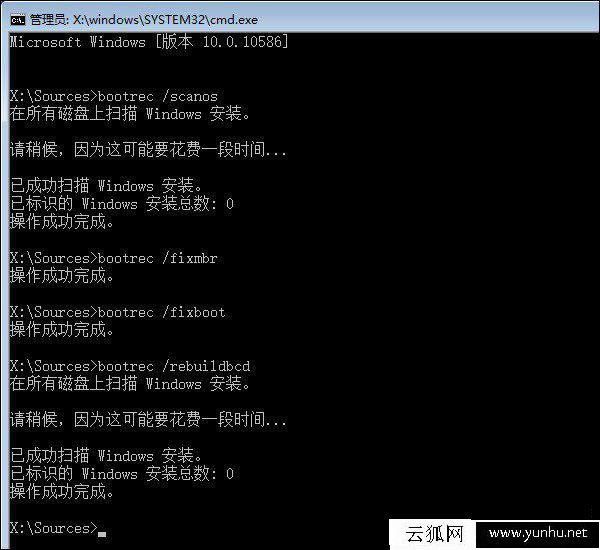
6、修復完成之后再次使用:“bcdedit /enum”命令;
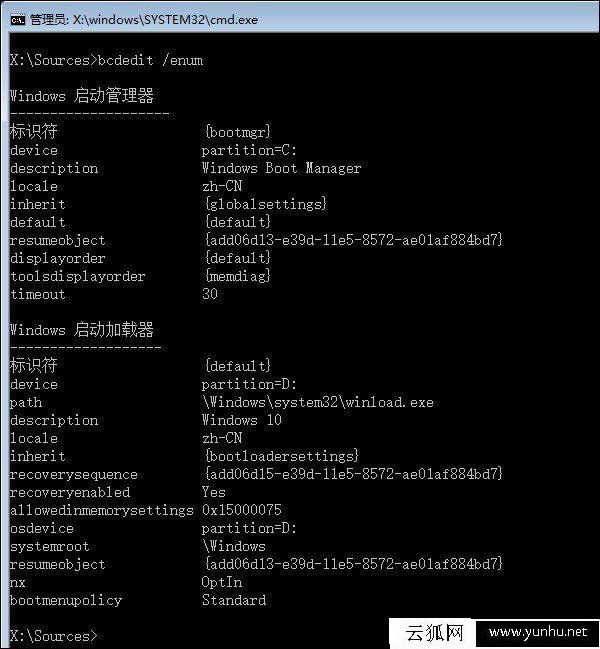
以上就是云狐網分享的Win10系統下手動修復系統引導文件的方法,一般來說,通過命令來修復系統引導十分簡單,只需要牢記幾條命令即可。


